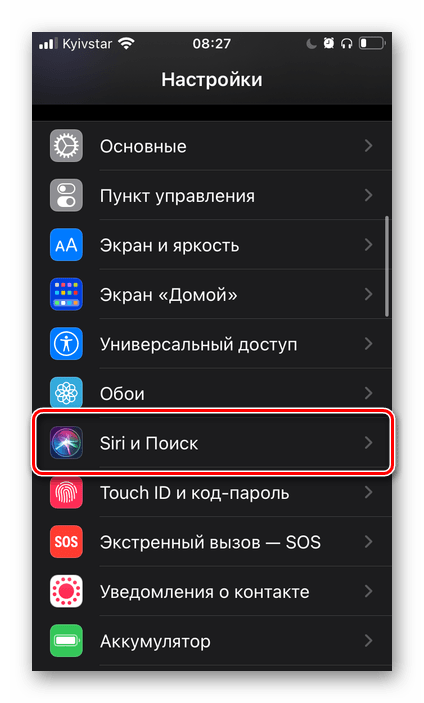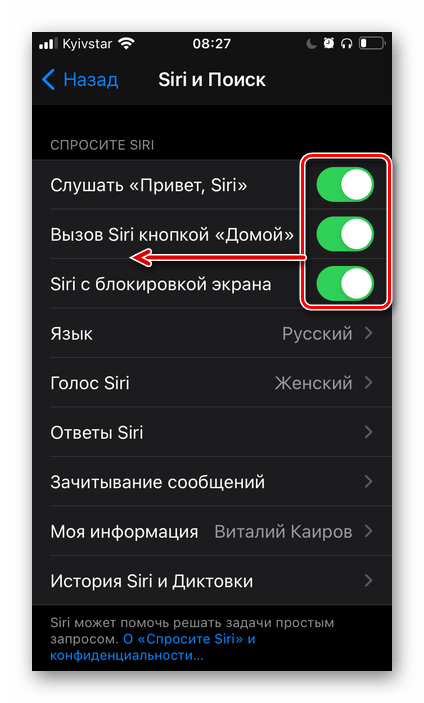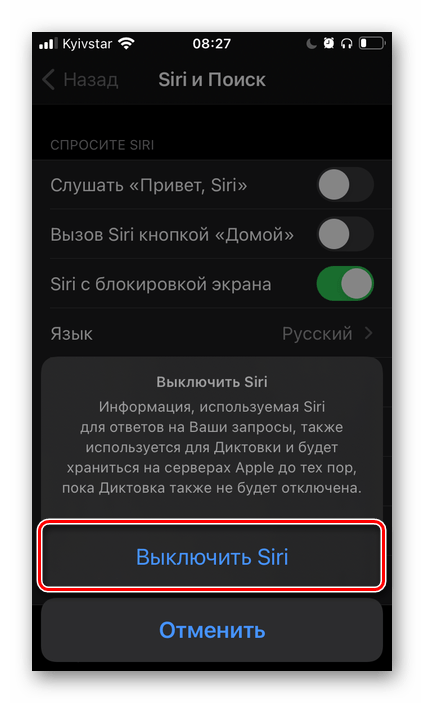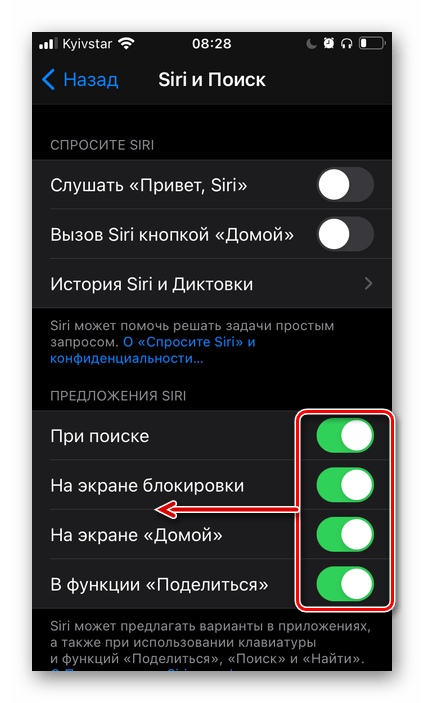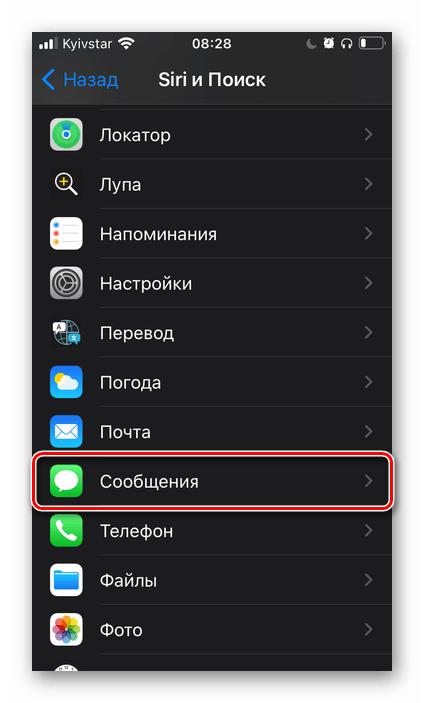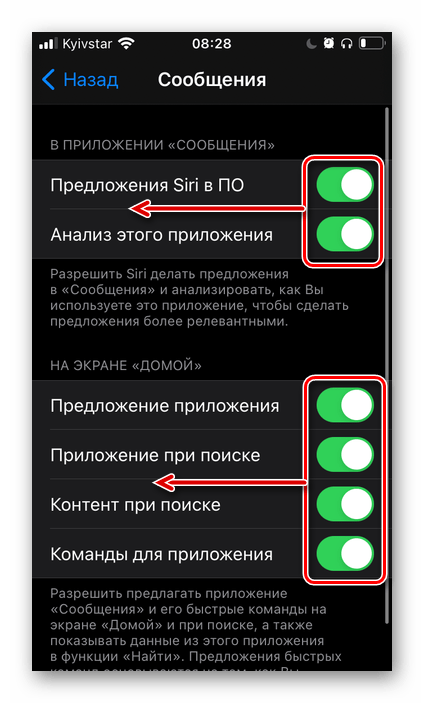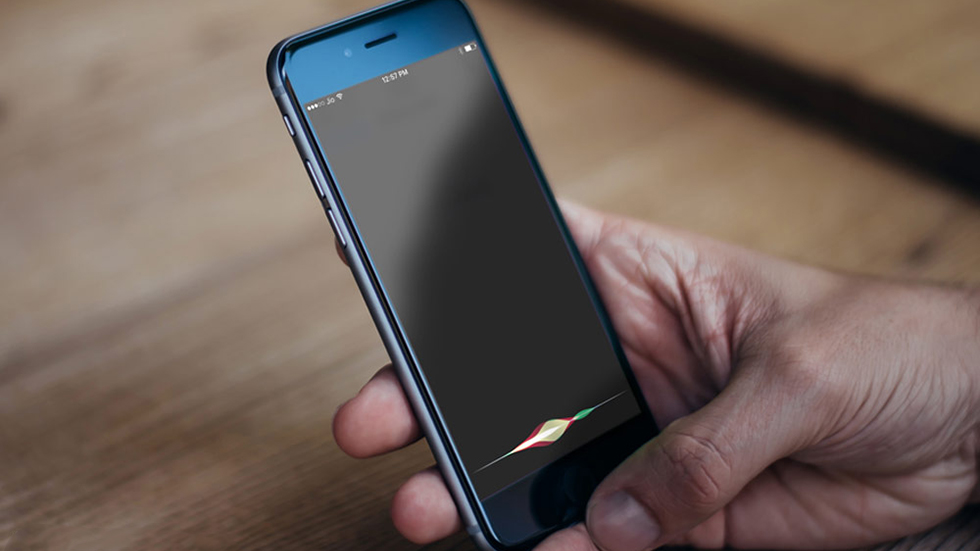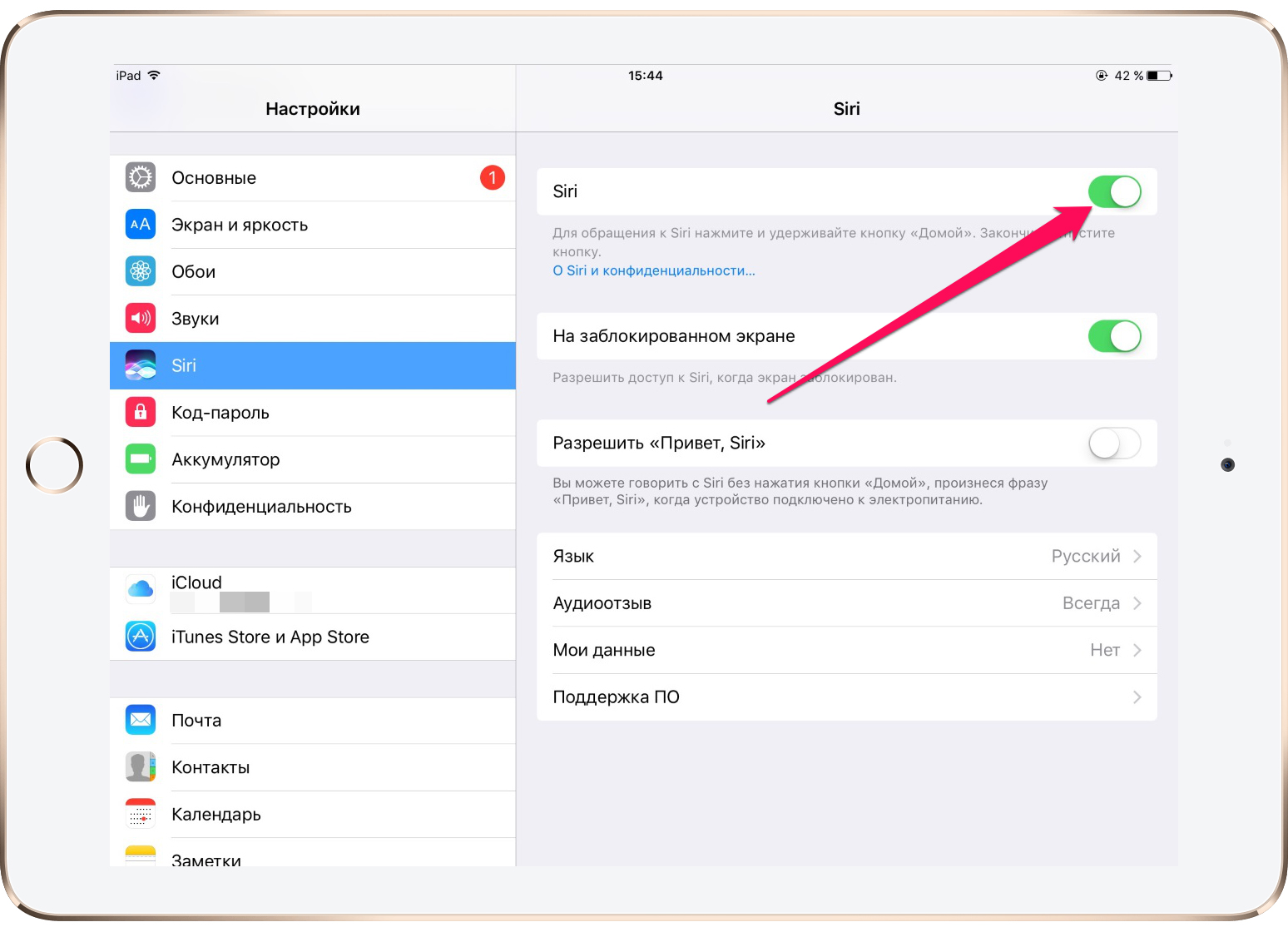- Отключение Siri на iPhone
- Вариант 1: iOS 12 и выше
- Вариант 2: iOS 11 и ниже
- Включение, настройка и использование Siri
- Как отключить управление голосом на iPhone
- Как отключить Siri
- Как отключить функцию VoiceOver
- Как отключить голосовой набор на iPhone под управлением iOS 7 и iOS 8
- Как отключить голосовой набор на iPhone 4
- Как отключить голосовой набор на iPhone 3GS
- Как полностью отключить Siri на iPhone и iPad
- Как полностью отключить Siri на iPhone и iPad
- Как отключить Сири на Айфоне полностью
- Как выключить Siri в iOS 13
- Отключаем Сири в IOS 12
- Как выключить голосовой помощник на Айфоне с iOS 11
- Как отключить Siri на iPhone
- Как отключить Siri на iOS12
- Как выключить Siri на iOS11 и младше
Отключение Siri на iPhone
Вариант 1: iOS 12 и выше
В iOS предусмотрена возможность полного или частичного отключения голосового ассистента – деактивировать можно как команды для вызова (голосовую или нажатие кнопок), так и работу функции в целом. Все это делается в настройках iPhone.
Примечание: Инструкция ниже написана на примере последней (на момент публикации статьи) версии iOS 14. В предшествующих ей 12 и 13 версии алгоритм действий, которые требуется выполнить для деактивации ассистента, будет аналогичным. Различаться могут только наименования некоторых пунктов и опции, не имеющие прямого отношения к теме.
- Запустите стандартное приложение «Настройки» и прокрутите вниз список представленных в нем разделов.
Поочередно деактивируйте все переключатели, расположенные в блоке «Спросите Siri».
Подтвердите свои намерения, выбрав соответствующий вариант во всплывающем окне.
Далее, если есть такая необходимость, аналогичным образом отключите все позиции в блоке «Предложения Siri».
Еще ниже можно деактивировать работу голосового ассистента в отдельных приложениях,
но после выполнения вышеизложенных рекомендаций в этом уже нет необходимости.
Таким образом мы с вами полностью отключили Сири – теперь вызвать ассистента не получится ни голосом, ни нажатием кнопки «Домой» или «Вкл/Выкл» на Айфоне (вариант вызова зависит от модели устройства).
Вариант 2: iOS 11 и ниже
В старых версиях айОС отключение голосового ассистента несколько отличается от рассмотренной выше инструкции, в первую очередь, расположением необходимых пунктов.
- Откройте «Настройки» iOS и перейдите к разделу «Основные».
- Тапните по пункту «Siri».
- Отключите голосового помощника, переведя тумблер в неактивное положение, и подтвердите свои намерения во всплывающем окне.
Примечание: В этом же разделе можно отключить только ответ ассистента на команду «Привет, Сири».
Включение, настройка и использование Siri
Очевидно, что для повторной активации фирменного голосового ассистента на Айфоне потребуется выполнить действия, обратные рассмотренным выше, но некоторая сложность заключается в необходимости его повторной настройки. Данная процедура нами ранее рассматривалась в отдельной инструкции, с которой и рекомендуем ознакомиться.
Помимо этой статьи, на сайте еще 12483 инструкций.
Добавьте сайт Lumpics.ru в закладки (CTRL+D) и мы точно еще пригодимся вам.
Отблагодарите автора, поделитесь статьей в социальных сетях.
Источник
Как отключить управление голосом на iPhone
Далеко не все владельцы iPhone и iPad привыкли пользоваться голосовыми функциями своих устройств. К счастью, отключить, даже самые надоедливые из них, довольно просто. В этой инструкции мы собрали способы отключения всех голосовых функций iPhone и iPad, включая Siri, голосовой набор (удален в iOS 9) и функцию VoiceOver.
Совет! Siri на iPhone и iPad можно отключить полностью, даже чтобы раздел голосового ассистента пропал из настроек устройства. Подробнее об этом рассказано в этой инструкции.
Как отключить Siri
Шаг 1. Перейдите в меню «Настройки».
Шаг 2. Выберите пункт «Основные» → Siri.
Шаг 3. Переведите переключатель Siri в неактивное положение.
Как отключить функцию VoiceOver
Если на вашем устройстве по какой-либо причине активировалась функция VoiceOver, в результате чего вместо нажатий системы начала озвучивать элементы интерфейса системы, то вам необходимо выключить функцию в настройках. Делается это следующим образом:
Важно: при включенной функции VoiceOver для выполнения действия необходимо нажимать дважды. В результате одинарного нажатия функция будет лишь произносить описание выбранного объекта.
Шаг 1. Перейдите в меню «Настройки».
Шаг 2. Выберите пункт «Основные» → «Универсальный доступ».
Шаг 2. Зайдите в раздел VoiceOver и переведите одноименный переключатель в неактивное положение.
Как отключить голосовой набор на iPhone под управлением iOS 7 и iOS 8
На iPhone под управлением iOS 7 и iOS 8 отключение голосового набора выполняется при помощи активации Siri. Фирменный голосовой помощник Apple заменит собой функцию голосового набора, начав запускаться по удержанию кнопки Домой. Отмечаем, что начиная с iOS 9 функция голосового набора была полностью заменена Siri. Отключить голосовой набор на iOS 9 и более новых версия мобильной операционной системы Apple невозможно.
Шаг 1. Перейдите в меню «Настройки».
Шаг 2. Выберите пункт «Основные» → Siri.
Шаг 3. Активируйте переключатель Siri.
Как отключить голосовой набор на iPhone 4
На iPhone 4 под управлением одной из версий iOS 7 отключение голосового набора стандартными средствами не предусмотрено. Избавиться от функции можно при помощи специального твика из Cydia под названием Disable Voice Control. Все, что нужно сделать — установить твик и выполнить перезагрузку устройства.
Как отключить голосовой набор на iPhone 3GS
Пользователям раритетных iPhone 3GS для отключения голосового набора необходимо сделать следующее:
Шаг 1. Откройте меню «Настройки».
Шаг 2. Перейдите в раздел «Основные» → «Защита паролем».
Шаг 3. Переместите слайдер «Голосовой набор» в неактивное положение.
Источник
Как полностью отключить Siri на iPhone и iPad
Далеко не все пользователи iPhone и iPad пользуются Siri. Даже более того, на ежедневной основе голосовой ассистент используется крайне малой частью пользователей мобильных устройств Apple, в особенности, в странах СНГ. В этой инструкции мы рассказали о том, как полностью отключить Siri на iPhone и iPad, так чтобы даже упоминание о ней в настройках устройства пропало.
Как полностью отключить Siri на iPhone и iPad
Шаг 1. Перейдите в меню «Настройки» → «Основные» на iPhone или iPad.
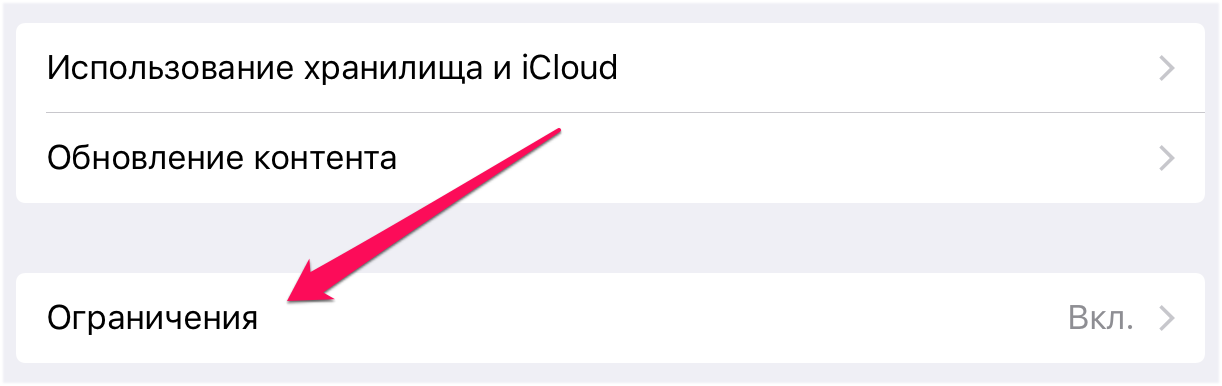
Шаг 3. Переведите переключатель «Siri и Диктовка» в неактивное положение.
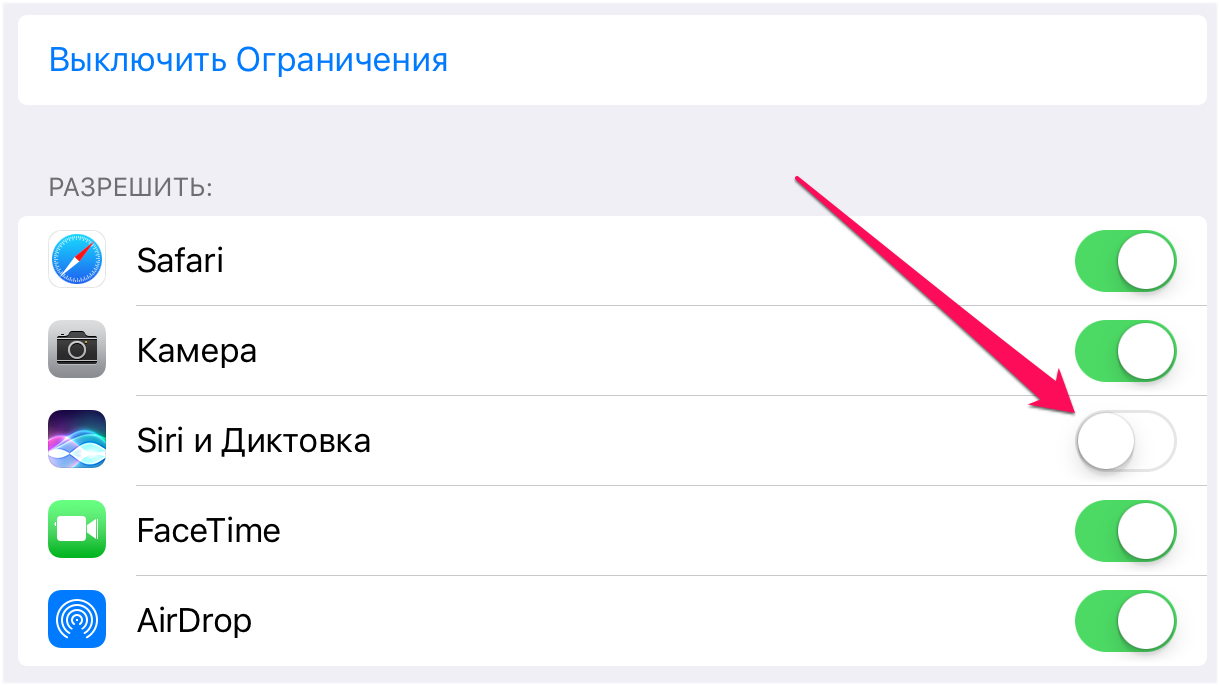
Источник
Как отключить Сири на Айфоне полностью
Владельцы «яблочных» смартфонов знают, что Siri — это встроенный в операционную систему телефона персональный голосовой помощник, совмещённый с облачной вопросно-ответной системой. Это по сути система искусственного интеллекта, использующая в своей работе обработку естественной речи и изучающая предпочтения пользователя в течение долгого времени, благодаря чему способна приспосабливаться к каждому индивидуально. Но вот только не каждый этим пользуется, а батарея-то не резиновая! В этой статье я хочу показать как полностью отключить Siri на iPhone и iPad, чтобы больше ассистент не работал и даже не появлялся в настройках устройства.
Так как сейчас можно встретить достаточно много Айфонов с разными версиями операционной системы iOS, то я покажу способ отключения голосового помощника на разных версия iOS. Погнали!
Как выключить Siri в iOS 13
Начнём с самой последней на момент выхода статьи версии «яблочной» операционной системы — iOS 13. Для того, чтобы отключить Сири на Айфоне или Айпаде, Вам надо открыть настройки телефона и зайти в раздел Siri и Поиск.
Там нужно найти раздел «Спросите SIRI», где будет два главных параметра: «Слушать Привет, Сири» и «Вызов Siri кнопкой Домой». Оба их надо отключить, сдвинув переключатели в положение «Выключено».
Телефон спросит подтверждение — точно ли мы хотим отключить функцию. Нажимаем кнопку «Выключить Siri»:
Чтобы голосовой помощник больше нигде не появлялся на глаза, в том же подразделе меню обратите внимание на область «Предложения Siri»:
Переводим все три ползунка в положение «Выключено». Теперь предложение воспользоваться Сири больше не будет появляться ни в поиске, ни в экране блокировки, ни где либо ещё.
Отключаем Сири в IOS 12
Для того, чтобы отключить Siri на iPhone c iOS 12, Вам нужно зайти в настройки смартфона и выбрать раздел «Siri и поиск»:
Открыв этот раздел, прокручиваем вниз, до области «Спросите Siri». Там по очереди надо будет сдвинуть ползунки «Слушать Привет,Siri» и «Вызов Siri кнопкой Домой» в положение «Отключено».
При этом система запросит подтверждение действий — нужно будет ответить нажатием кнопки «Отключить Siri». Профит!
Так же советую открыть в настройках раздел «Основные» и выбрать подраздел «Клавиатура»:
Найдите ползунок «Диктовка» и переведите его в положение «Отключено». Появится подтверждение действий — нажмите на строчку «Выключить Диктовку». Этим вы удалите данные, которые были ранее отправлены на сервер Apple.
Как выключить голосовой помощник на Айфоне с iOS 11
Самая старая версия операционной системы для iPhone, у которой есть Сири — это iOS 11. Чтобы выключить голосовой помощник, здесь надо открыть настройки смартфона и зайти в раздел «Основные»:
Там будет подраздел «Ограничения». Открываем его и находим строчку «Siri и Диктовка». Деактивируйте переключатель, сдвинув его в положение «Выключено». Вот и всё, функция теперь неактивна!
Источник
Как отключить Siri на iPhone
время чтения: 2 минуты
В данной статье речь пойдет о том, как отключить Сири на iPhone с iOS 12 и в предыдущих версиях. Пошаговые инструкции и подробные рекомендации представлены в статье.
Владельцы iPhone могут наслаждаться услугами удобного виртуального помощника всегда и везде. Сири ответит на любые вопросы, отправит сообщение, запустит необходимое приложение. Но если он мешает, или требуется сократить потребление ресурсов смартфоном, важно знать, как отключить Сири на Айфоне.
Виртуальный ассистент анализирует данные о приложениях, сведения электронной почты, а также изучает поисковые запросы. Вся полученная информация отправляется на серверы фирмы-создателя приложения. Это чревато утечкой информации, хоть она и транслируется полностью анонимно. Владельцы iPhone не хотят распространять личные сведения, что вполне естественно и нормально. Поэтому у некоторых возникают вопросы: как отключить Siri быстро и просто.

Как отключить Siri на iOS12
Достаточно сложным является вопрос: как отключить Siri в iOS 12, так как эта версия операционной системы активнее взаимодействует с виртуальным помощником, чем предыдущие. В новых гаджетах появилась функция активации ассистента с помощью приветствия даже при минимальном заряде. В предыдущих моделях помощник отключался самопроизвольно, как только устройство переходило в энергосберегающий режим. Инструкция по деактивации Siri на iOS12 следующая:
- Откройте «Настройки».
- Зайдите в «Основные».
- Откройте «Универсальный доступ».
- Найдите «Домой».
- Деактивируйте вышеуказанный пункт галочкой.
А теперь откажитесь от услуг виртуального голосового помощника в энергосберегающем режиме. К сожалению, в iOS12 нет переключателей, с помощью которых осуществляются контроль вызова программы и работа с энергосберегающим режимом одновременно. Активировать его можно вручную через «Настройки» (раздел «Аккумулятор»).
Как выключить Siri на iOS11 и младше
Как выключить Сири на iOS11 и прошлых версиях? В перечисленных версиях есть защитная функция, с помощью которой можно как выключить Сири на Айфоне, так и изменить приватные настройки, чтобы ограничить вмешательство виртуального помощника в личную информацию владельца устройства.
Итак, как отключить Сири на Айфоне 5, 6, 7 на ранних iOS? Для деактивации приложения сделайте следующее:
- Откройте «Настройки».
- Войдите в меню «Основные».
- Выберите «Ограничения».
- Впишите пароль.
- Отметьте пункт «Деактивация» напротив вышеуказанной голосовой программы.
Теперь вам известно, как отключить Siri на iPhone разных версий. Если самостоятельно отключить голосового помощника, используя наш простой алгоритм так и не получилось, лучше обратиться за помощью к мастеру в ближайший сервисный центр.
Источник